Painel da Web do CENTOS-Painel de controle de hospedagem gratuita do All-in-One
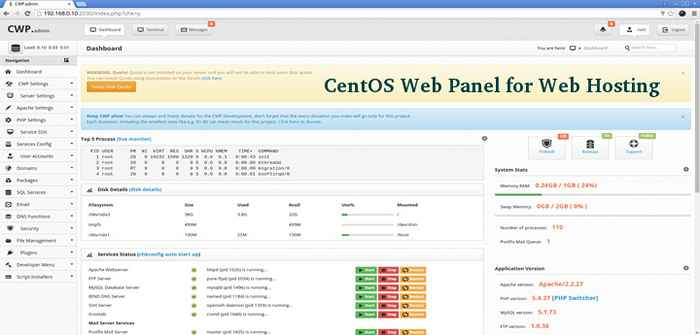
- 1758
- 329
- Wendell Legros
Painel da Web do CentOS (Cwp) é um painel de controle de hospedagem da web gratuito que permite gerenciar facilmente vários servidores (dedicados e VPs) sem a necessidade de acessar o servidor por meio de SSH para todas as pequenas tarefas que você precisa para concluir. É um painel de controle rico em recursos que tenho certeza que você vai adorar. Vou tentar listar alguns dos recursos mais benéficos:
- Apache Web Server (Mod Security e OWASP Regras Opcional).
- Php 5.4 e um comutador de php
- MySQL com phpmyadmin
- Email - Postfix e Dovecot, caixas de correio, interface da web redondcube
- CSF (Config Server Firewall)
- Backups (esse recurso é opcional)
- Interface de gerenciamento de usuário fácil
- Servidor Freedns
- Monitoramento ao vivo
- Backups
- Bloqueio do sistema de arquivos (significa que não há mais hackers de sites devido ao bloqueio de arquivos de alterações).
- Autofixer de configuração do servidor
- Migração da conta do cPanel
- Teamspeak 3 Manager (Voice) e Shoutcast Manager (streaming de vídeo).
A versão mais recente de Cwp é 0.9.8.6 e foi lançado em 19 de abril de 2015, que inclui poucas correções de bugs em relação a melhorias no tempo de carregamento.
Demonstração do painel da web do CENTOS
- Login não SSL - http: // 185.4.149.65: 2030/
- SSL Login - https: // 185.4.149.65: 2031/
------------------ Admin / Root Login ------------------ Nome de usuário: senha raiz: admin123 ------------------ Login de usuário ------------------ Nome de usuário: Test-Dom Senha: Admin123
Antes de iniciar a instalação, devo dizer algumas coisas importantes sobre a CPW e seus requisitos do sistema:
- A instalação deve ser concluída em um servidor CentOS limpo sem MySQL. Recomenda -se usar o CentOS/Redhat/CloudLinux 6.x. Mesmo que possa funcionar no CentOS 5, não foi totalmente testado. Atualmente, o CWP não é suportado para o CentOS 7.
- Requisito mínimo de aríete para 32 bits 512 MB e 64 bits 1024MB com 10 GB de espaço livre.
- Atualmente, os endereços IP estáticos são suportados, sem suporte para endereços IP dinâmicos, pegajosos ou internos.
- Não há desinstalador para remover o CWP após a instalação, você deve recarregar o sistema operacional para removê -lo.
Para os fins deste artigo, instalarei o CWP (Painel da Web do CentOS) em um local CENTOS 6 servidor com um endereço IP estático 192.168.0.10.
Instalação do Painel da Web do CentOS
1. Para iniciar a instalação, acesse seu servidor como root e certifique -se de definir o correto nome de anfitrião e Endereço IP estático Antes de seguir para o Painel da Web do CentOS instalação.
Importante: O nome do host e o nome do domínio devem ser diferentes no seu servidor (por exemplo, se domínio.com é o seu domínio no seu servidor, depois use nome de anfitrião.domínio.com como seu nome de host totalmente qualificado).
2. Depois de definir o nome do host e o endereço IP estático, você precisa instalar o utilitário wget para buscar o script de instalação do CWP.
# yum -y instalar wget
3. Em seguida, faça uma atualização completa do servidor para a versão mais recente e reinicie o servidor para levar todas as novas atualizações para afetar.
# yum -y atualização # reinicialização
4. Após a reinicialização do servidor, você precisa baixar Painel da Web do CentOS Script de instalação usando wget utilidade e instale o CWP como mostrado abaixo.
# cd/usr/local/src # wget http: // centos-webpanel.com/cwp-Latest # sh cwp-latest
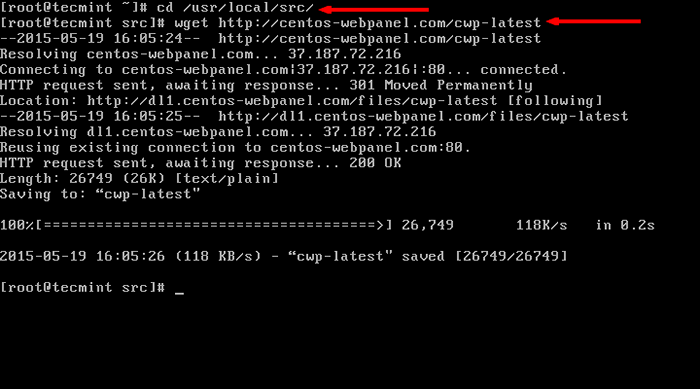 Download do Painel da Web do CentOS
Download do Painel da Web do CentOS  Instalação do Painel da Web do CentOS
Instalação do Painel da Web do CentOS 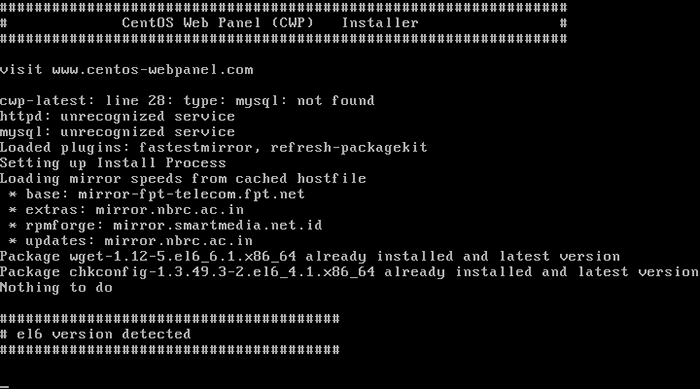 Continue: Instalação CWP
Continue: Instalação CWP Por favor, seja paciente, pois o processo de instalação pode levar entre 10 e 20 minutos completar. Depois que a instalação terminar, você verá uma tela dizendo “Cwp”Instalado e lista de credenciais necessárias para acessar o painel. Certifique -se de copiar ou anotar as informações e mantê -las seguras:
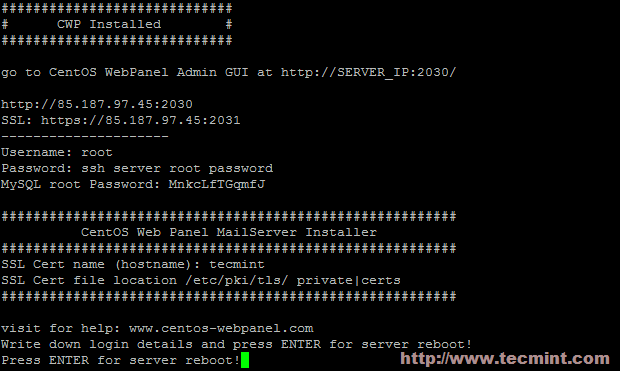 Informações do painel da Web do CENTOS
Informações do painel da Web do CENTOS 5. Uma vez pronto, pressione “DIGITAR”Para reinicialização do servidor. Se o sistema não reiniciar automaticamente, basta digitar “reinício”Para reiniciar o servidor.
6. Após a reinicialização do servidor, faça login no servidor como root, desta vez a tela de boas -vindas será um pouco diferente. Você verá a tela de boas -vindas do CWP, que fornecerá breves informações sobre os usuários registrados e o uso atual do espaço em disco:
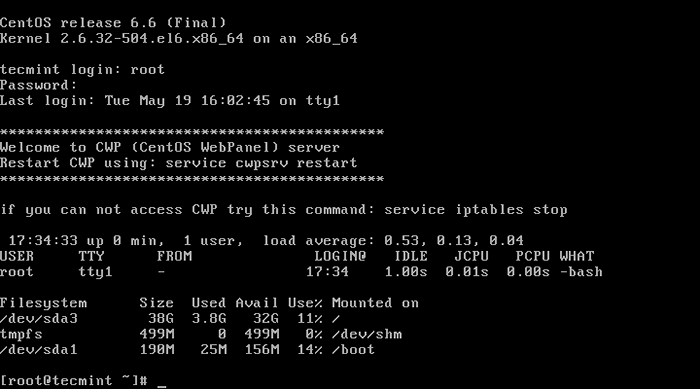 Informações do servidor CWP
Informações do servidor CWP 7. Agora você está pronto para acessar Painel da Web do CentOS através do seu navegador da web favorito. Para fazer isso, basta digitar:
http: // your-ip-addresss.com: 2030 ou https: // your-ip-addresss.com: 2031 (sobre SSL)
Desde que realizei a instalação na minha máquina local, posso acessá -la usando:
http: // 192.168.0.10: 2030
Para autenticação, você precisaria usar seu raiz nome de usuário e senha para o seu servidor.
 Login do painel da web do CENTOS
Login do painel da web do CENTOS Após a autenticação bem -sucedida, você verá o CWP Dashboard:
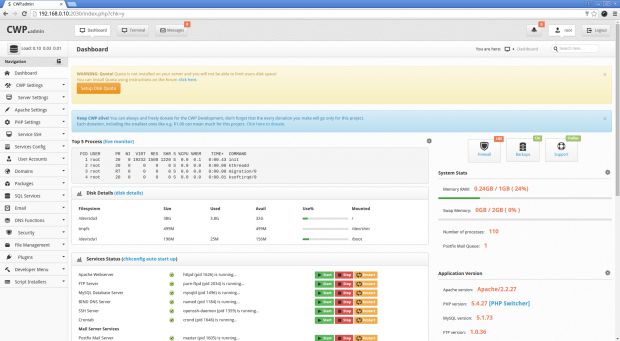 Painel de painéis da web do CENTOS
Painel de painéis da web do CENTOS Esta é a página principal do seu Cwp e também o local do qual você gerencia todas as configurações. Vou tentar fornecer informações breves sobre cada um dos blocos atualmente presentes:
- Navegação (à esquerda) - O menu de navegação para navegar por diferentes configurações de cada serviço.
- 5 principais processos - Este bloco fornece um monitoramento ao vivo com os 5 processos que consomem a maioria dos recursos.
- Detalhes do disco - Este bloco fornece uma breve descrição sobre a partição do disco e o uso do espaço em disco.
- Status do serviço - Exibe o status atual dos serviços atuais, bem como as opções para "começar", "parar" e "reiniciá -los".
- Estatísticas do sistema - Exibe a memória atual e o uso da memória, número de processos em execução e e -mails na fila.
- Versão do aplicativo - Exibe as versões atualmente instaladas do Apache, PHP, MySQL, FTP,.
- Informação do sistema - Exibe as informações sobre o modelo CPU do servidor, número de núcleos, nome do sistema operacional, versão do kernel, plataforma, tempo de atividade e horário do servidor.
- Informações do CWP - Exibe a configuração atual para servidores de nome do seu servidor, IP do servidor, IP compartilhado, nome do host do servidor e versão do CWP.
O consumo de recursos da CWP é realmente baixo. Após algumas horas de teste, o uso da memória permaneceu em 512 MB:
 Uso da memória do painel da web do CENTOS
Uso da memória do painel da web do CENTOS Isso pode ser um grande benefício se você estiver executando um pequeno servidor com recursos limitados. O fato de que Cwp Fornece todas as ferramentas necessárias para gerenciar e personalizar seu servidor, sem exigir uma licença paga, a perfeita não apenas para criar projetos de teste, mas também uma ótima ferramenta para gerenciar o ambiente ao vivo.
Se você estiver executando um servidor não gerenciado que vem com a instalação Plain CentOS, eu recomendo que você considere o CWP como painel de controle do servidor.
Espero que você tenha encontrado o artigo acima útil e, como sempre, se tiver alguma dúvida ou comentário, não hesite em enviá -los na seção de comentários abaixo.
Links de referência: http: // centos-webpanel.coma
- « RHCSA Series Firewall Essentials e Controle de tráfego de rede usando firewalld e iptables - Parte 11
- Instalação de Fedora 22 Workstation com capturas de tela »

